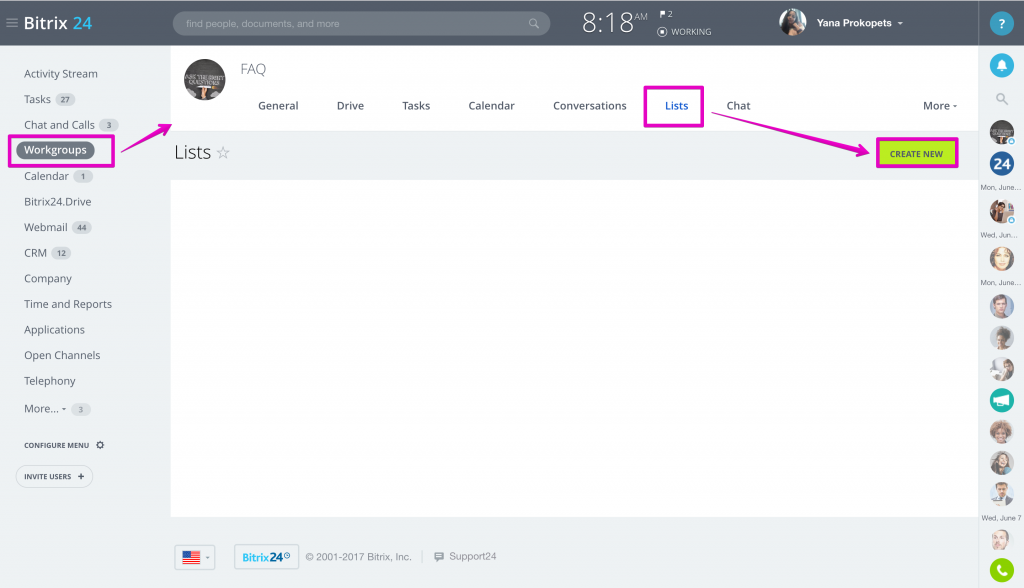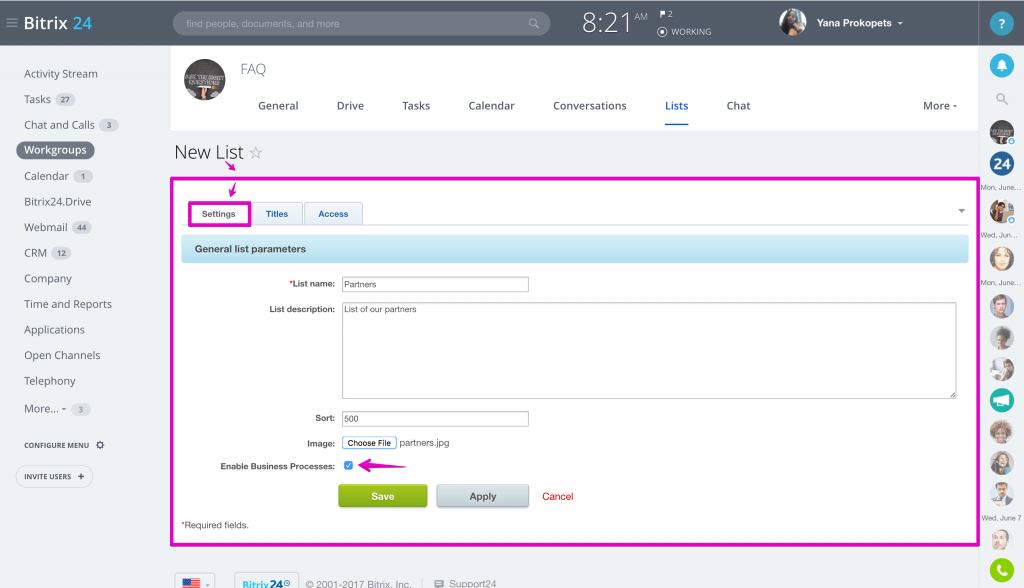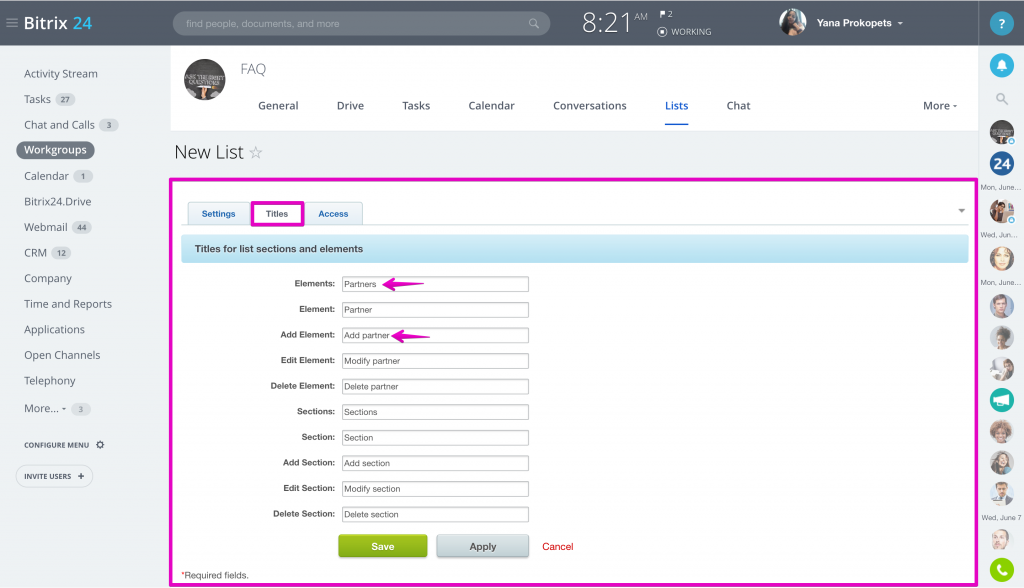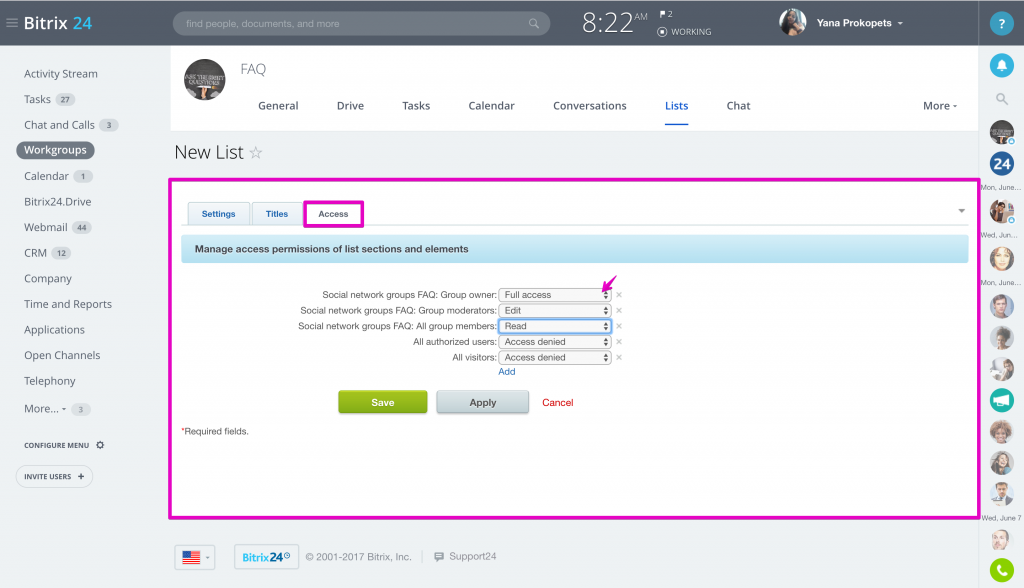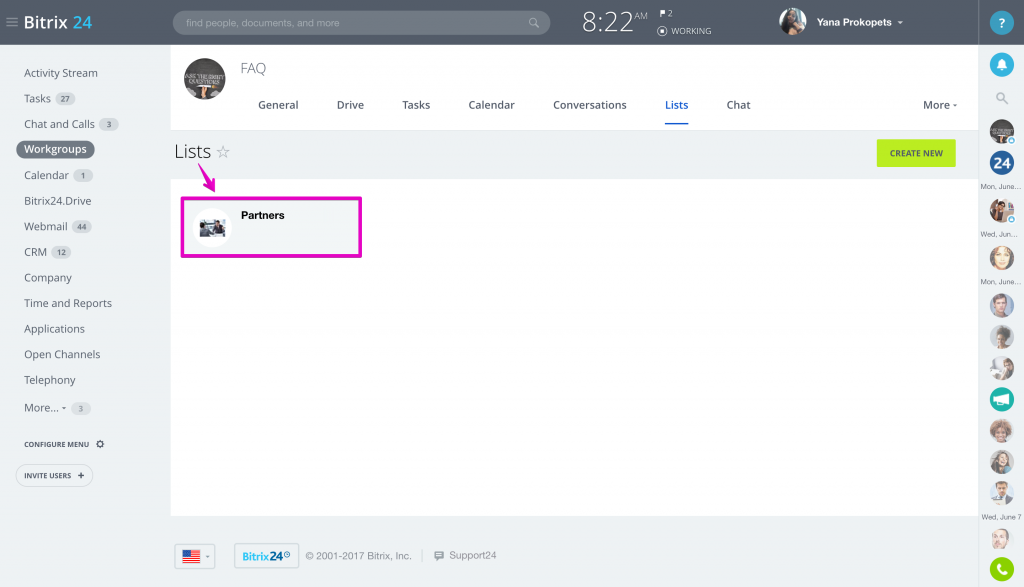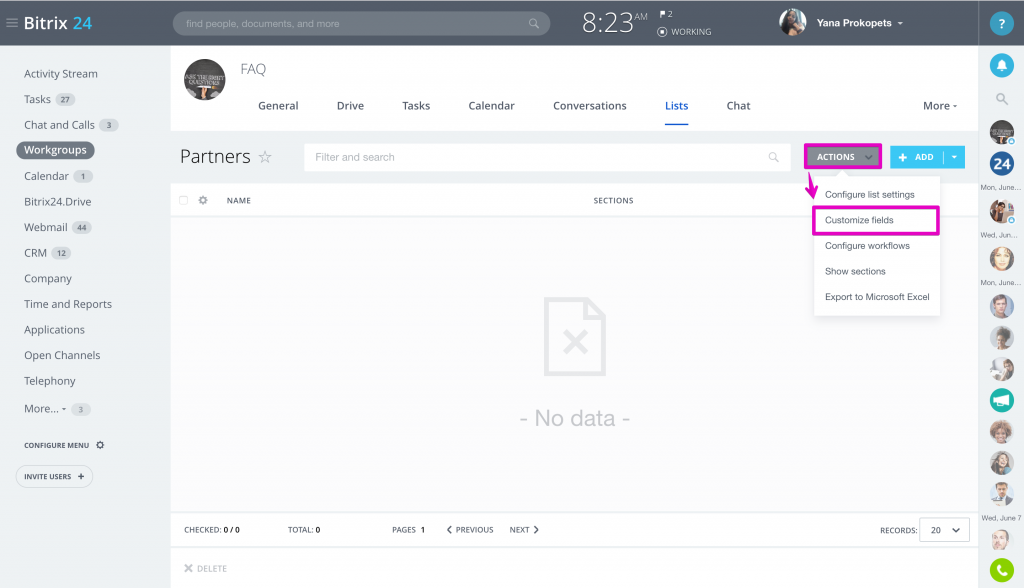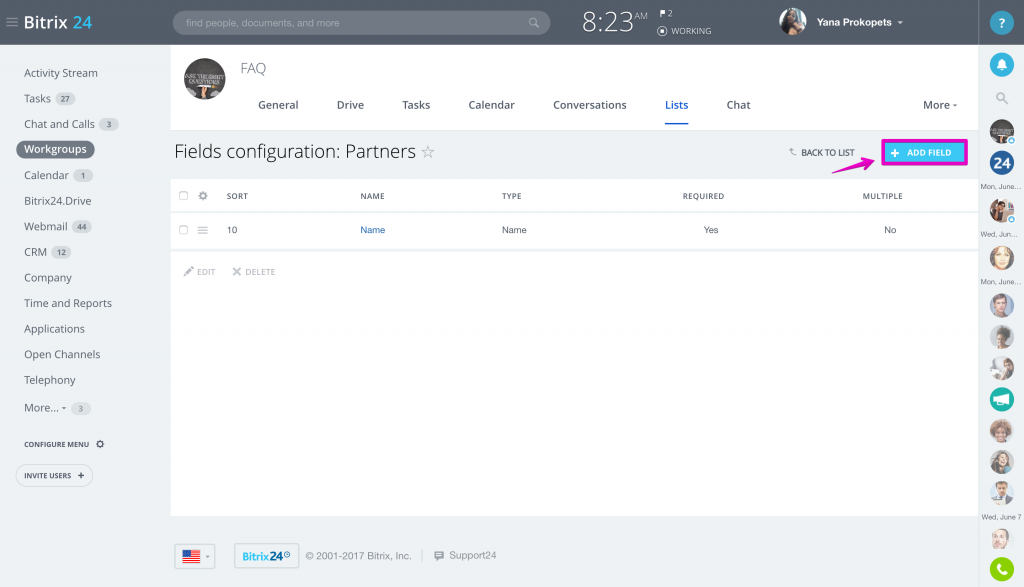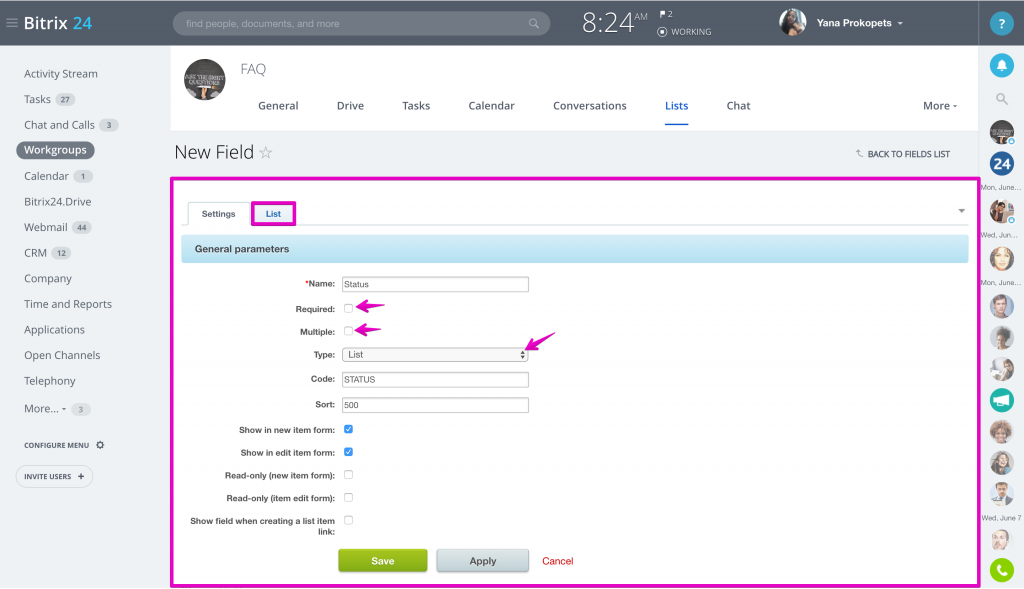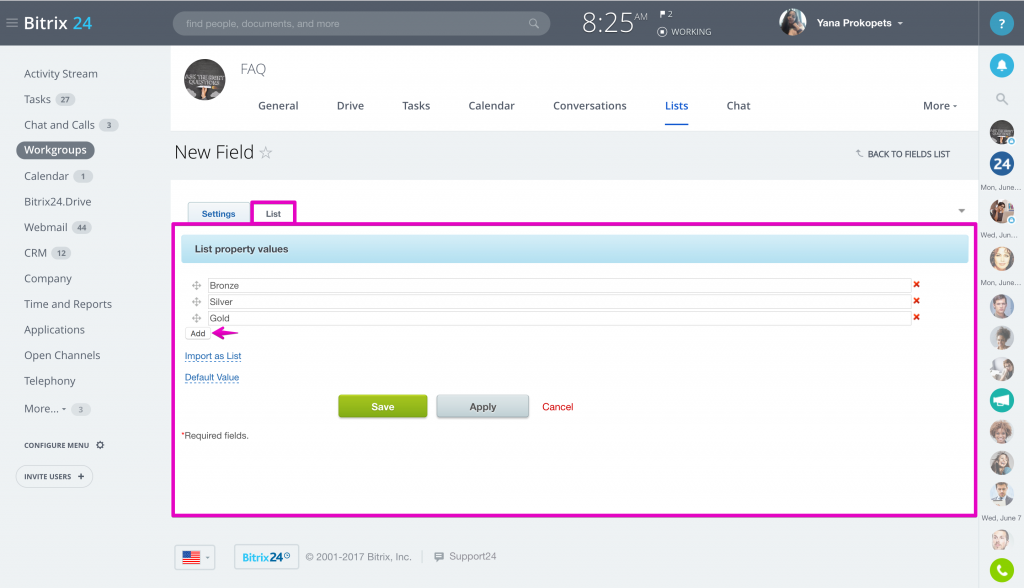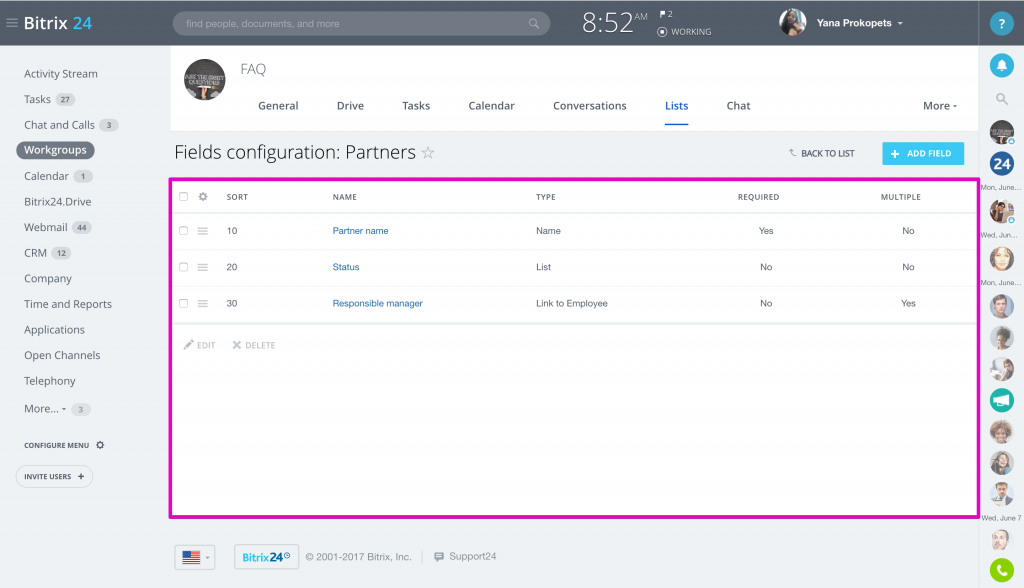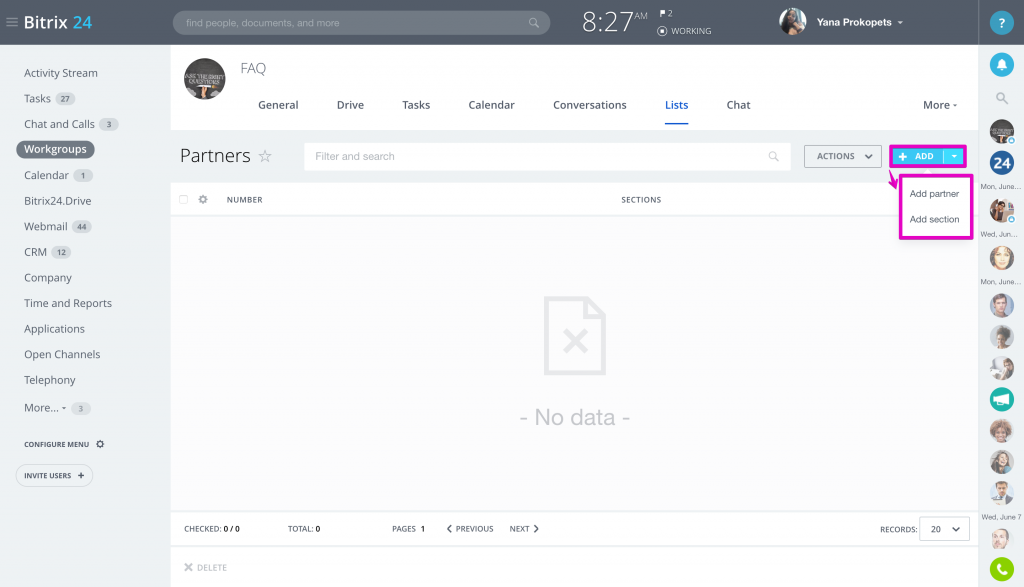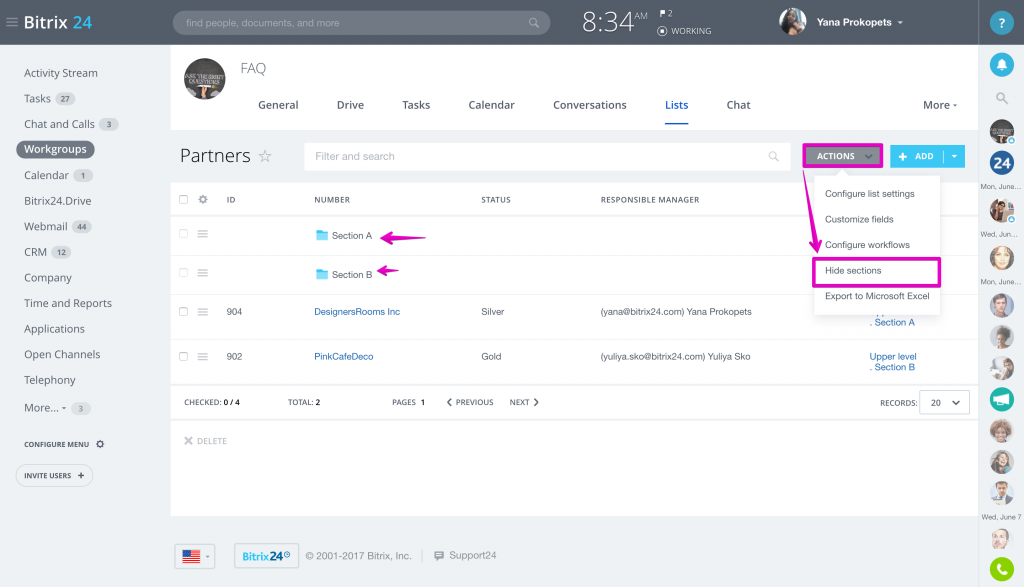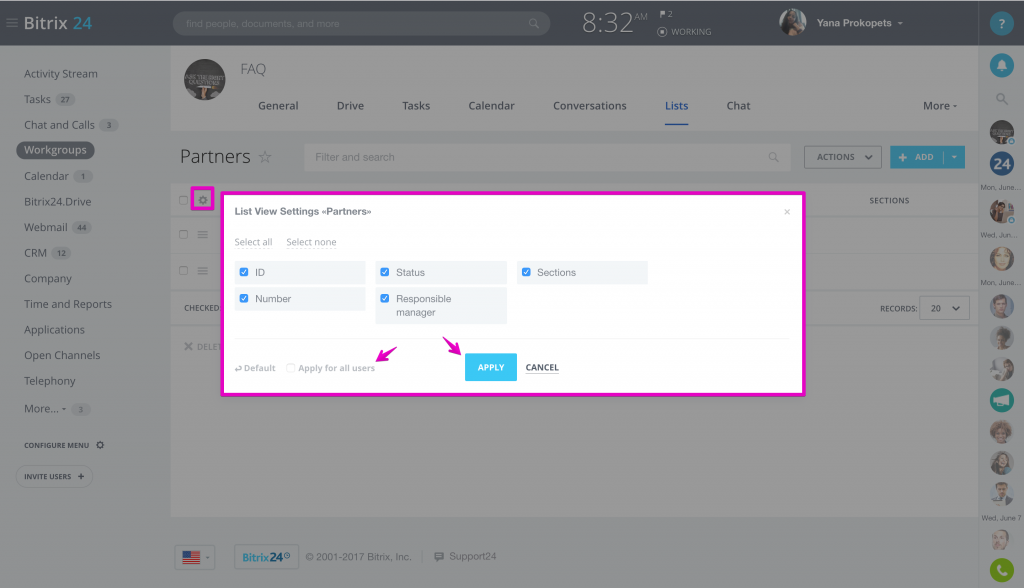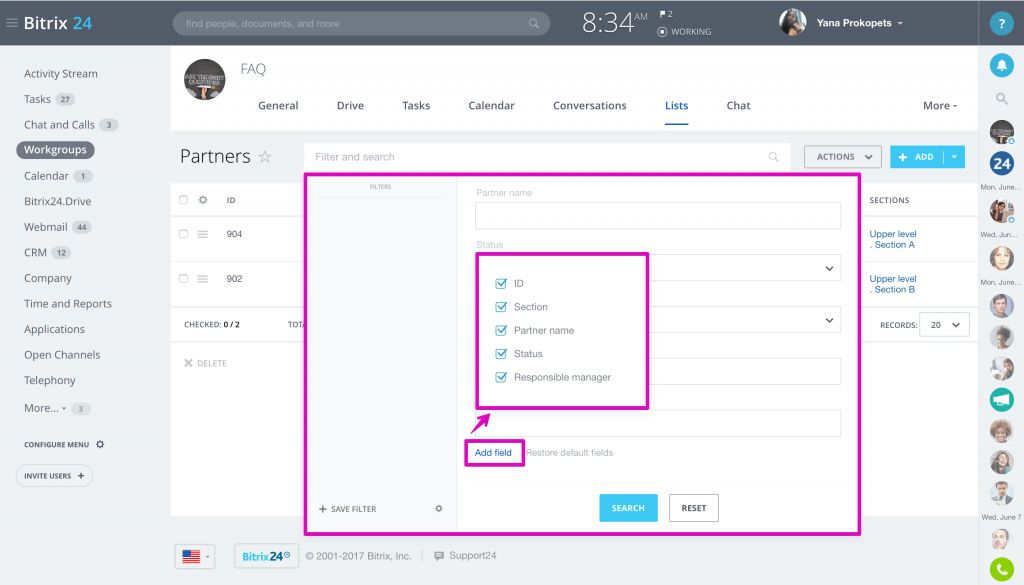Quản lý Hồ sơ hoặc Danh sách giúp bạn quản lý dữ liệu dựa trên hồ sơ. Thư mục của nhà cung cấp, danh mục sản phẩm, các khoản mục chi phí, v.v.
Khả năng:
xây dựng các trường dữ liệu cho bất kỳ loại đối tượng nào, bao gồm cả tệp;
truy cập cài đặt cho từng danh sách;
bộ lọc, trường tùy chỉnh, chỉnh sửa nhóm,
xuất danh sách,
không giới hạn số lượng danh sách;
tích hợp các quy trình kinh doanh;
Kiểm tra xem công cụ này có sẵn trong gói của bạn không. Bạn có thể tìm thấy tất cả thông tin về các gói Bitrix24 trên trang giá cả.
Tạo danh sách mới
Xin lưu ý rằng chỉ chủ sở hữu nhóm làm việc mới có thể tạo danh sách mới bên trong nhóm làm việc của riêng mình.
Mở mục
Lists. Nếu bạn không thấy, hãy đảm bảo rằng bạn đã bật Lists trong
Actions > Edit Group > Features. Chọn Create New:Biểu mẫu tạo Danh sách mới gồm 3 phần chính. Phần Inside Settings thêm tên danh sách, mô tả, hình ảnh và chú ý đến tùy chọn Enable Business Processes - bật tùy chọn này trong trường hợp bạn định chạy quy trình công việc dựa trên danh sách này:
Chọn mục Titles để chỉnh sửa tên các yếu tố & mục:
Đặt quyền truy cập vào Danh sách trong phần Quyền truy cập:
Bạn có thể tạo nhiều Danh sách trong cùng một nhóm làm việc. Chúng sẽ có sẵn trong phần Danh sách của nhóm làm việc của bạn:
Customize List Fields
To add new fields to the List go to
Actions > Customize Fields:At Fields Configuration page click Add Field:
Inside New Field form add field name & type. There are several list types available including list, file, date & time, link to employees, etc. Multiple option allows to assign more than one field value. Required specifies that this field must exist (be filled) when adding a list item.
In case you have chosen list field type - a new tab will automatically appear. Please add list values there.
You can find all List fields at Fields Configuration page:
Add Elements & Sections To The List
Use
Add tab located above the List to add new elements or sections:
You can switch between Show & Hide Sections from Actions menu:
List View Configuration & Filters
To configure list columns click on the Settings icon located in the left top corner of the list.
Apply To All Users option allows to save list view preferences for all account users:
Filter & Search are located above the list. Use Add Field tab to add list filed to the filter. You can configure & save own filters or apply filter preferences to all account users as well.
 Tác giả: Vera Kuchumova
Tác giả: Vera Kuchumova